Windows 10でトラブルシューティングを実行する方法 | ||
Windows 10でトラブルシューティングを実行する方法 |
|
Q&A番号:019758 更新日:2023/07/27 |
 | Windows 10で、トラブルシューティングを実行する方法について教えてください。 |
 | トラブルシューティングでは、さまざまな方法で問題の検出と解決を行うことができます。 |
はじめに
Windows 10には、一般的なパソコンの問題やトラブルを自動的に解決する、トラブルシューティングという機能があります。
インターネットにつながらない場合や印刷に関するトラブルなど、さまざまな問題を検出して解決方法を探します。
トラブルシューティングを実行する項目や検出された問題によって、操作手順が異なります。表示された画面の指示に従って操作してください。
※ Windows 10のアップデート状況によって、画面や操作手順、機能などが異なる場合があります。
操作手順
Windows 10でトラブルシューティングを実行するには、以下の操作手順を行ってください。
※ ここでは例として、ネットワークに接続できない場合について案内します。
「スタート」をクリックし、「
 」(設定)にマウスカーソルを合わせます。
」(設定)にマウスカーソルを合わせます。
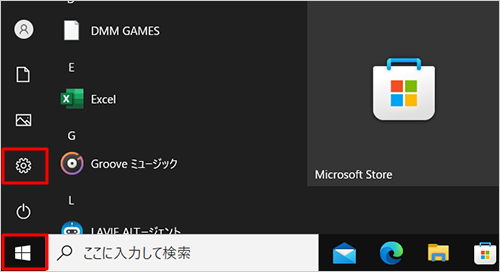
表示されたメニューから「設定」をクリックします。
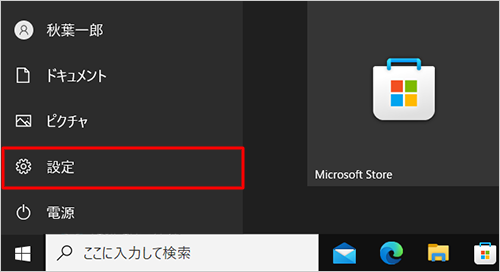
「設定」が表示されます。
「更新とセキュリティ」をクリックします。
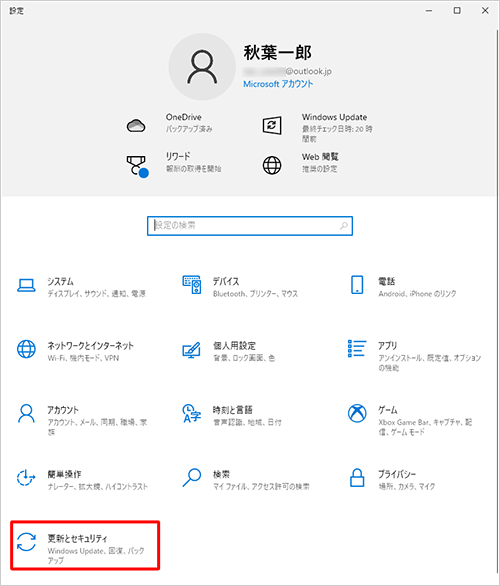
「更新とセキュリティ」が表示されます。
画面左側から「トラブルシューティング」をクリックし、「推奨トラブルシューティング」欄の「追加のトラブルシューティングツール」をクリックします。
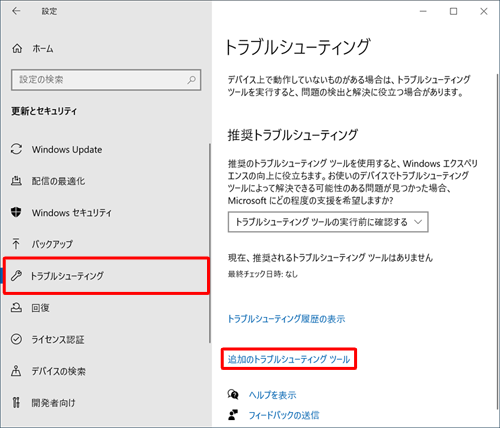
「追加のトラブルシューティングツール」が表示されます。
「その他の問題の検出と解決」欄からトラブルに該当する項目をクリックします。
ここでは例として、「ネットワークアダプター」をクリックします。
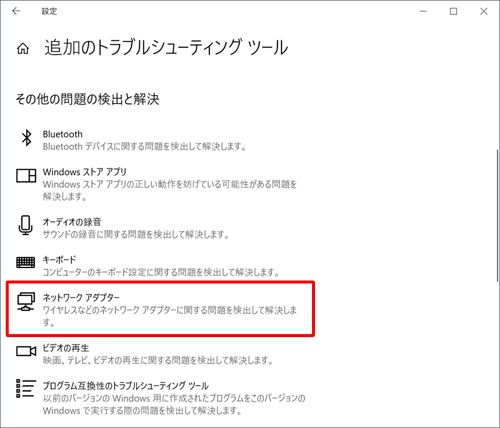
表示されたメニューから「トラブルシューティングツールの実行」をクリックします。
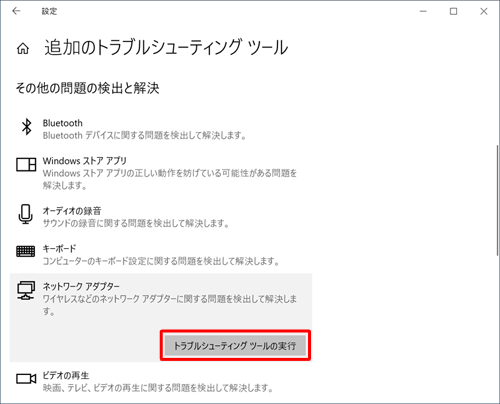
「問題を検出しています」という画面が表示されたら、検出が完了するまで待ちます。
※ 検出完了後に表示される選択肢は、トラブルの種類やパソコンの状況によって異なります。
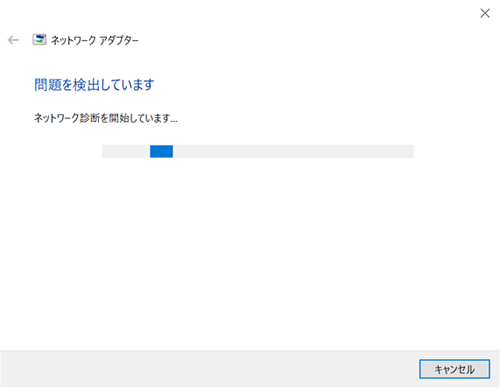
「診断するネットワークアダプターの選択」が表示されます。
使用しているネットワークアダプターをクリックして、「次へ」をクリックします。
ここでは例として、「Wi-Fi」を選択します。
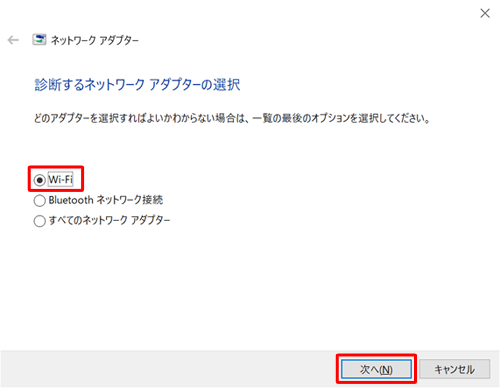
「問題を検出しています」が表示されます。
検出が完了するまで待ちます。
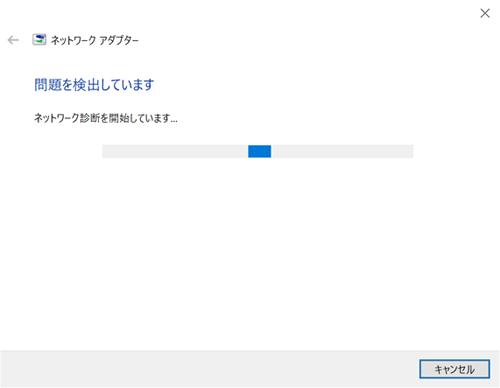
修正内容を確認し、「この修正を適用します」をクリックします。
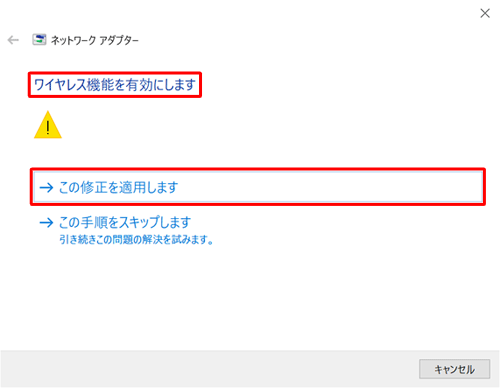
※ 問題が見つからなかった場合は、「問題を特定できませんでした」と表示されます。「問題を解決しています」が表示されます。
完了するまで待ちます。
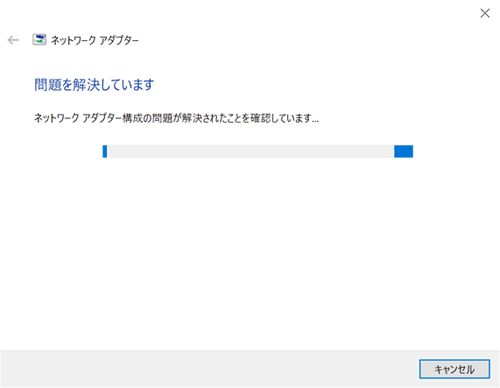
「トラブルシューティングが完了しました」が表示されます。
「見つかった問題」欄に「解決済み」と表示があることを確認し、「閉じる」をクリックします。
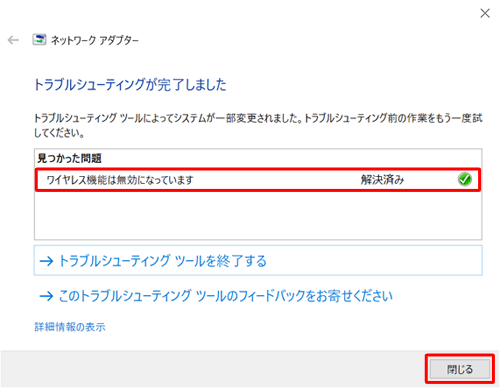
補足
トラブルの内容によってはトラブルシューティングで自動的に解決せず、検出された問題点や対処方法が表示されます。
表示された内容に従って操作を行い、問題が解決されるか確認してください。
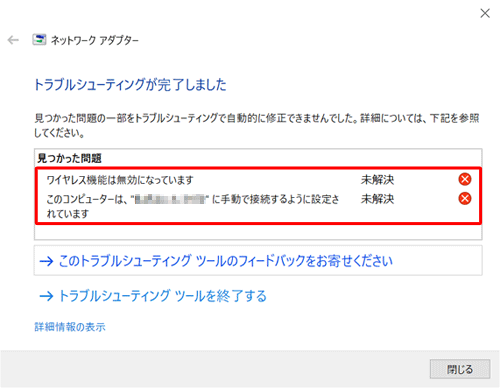
以上で操作完了です。
問題が解決したことを確認してください。
関連情報
このQ&Aに出てきた用語


 トラブルシューティングを実行する方法
トラブルシューティングを実行する方法








